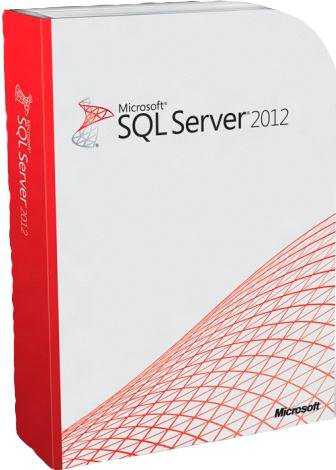Разработки для 1С. Установка postgresql 1с на ubuntu
Установка 1С Сервер 8.3.7 (i386 и x64) и PostgreSQL 9.4.x x64 на Ubuntu Server 14.04 x64
Целью этой работы является обобщение методов установки и настройки 32- и 64-битного 1С Сервера 8.3.7, а также сервера базы данных PostgreSQL 9.4.x, на 64-битный Ubuntu Server 14.04.
Установка 32-битного 1С Сервера на 64-битный Ubuntu 14.04 – задача далеко не тривиальная из-за различия в архитектурах пакетов и требует для своего решения нестандартных подходов. Кроме этого, затронута тема установки Apache 2.2 на Ubuntu Server 14.04 вместо Apache 2.4, что также является непростой задачей. Необходимость наличия Apache 2.2 связана с тем, что версии платформы 1С 8.3.7 в режиме веб-клиента работают только с версией Apache 2.2, но не 2.4, входящей в стандартную конфигурацию Ubuntu 14.04.
Таким образом, приведенная статья должна позволить использовать на Ubuntu Server 14.04 x64 32- и 64-битный 1С Сервер 8.3.7 с веб-клиентом.
В статье использованы материалы статей об установке 1С Сервера и PostgreSQL.
Итак, начнем.
Установите Ubuntu Server 14.04 x64 с поддержкой OpenSSH и все дальнейшие действия будем производить через SSH-консоль.
1. Установка PostgreSQL 9.4.x.
Устанавливаем необходимые локали и определяем локаль по-умолчанию (она должна совпадать с языком базы данных, которая будет создаваться при создании информационной базы на 1С Сервере. При не совпадении языков в процессе создания информационной базы будет выдаваться ошибка):
sudo locale-gen en_US(создаем локаль английского языка)sudo locale-gen ru_RU(создаем локаль русского языка)sudo update-locale LANG=ru_RU.UTF8(по-умолчанию устанавливаем локаль русского языка)sudo dpkg-reconfigure locales(переконфигурируем локали)
Устанавливаем необходимые пакеты:
sudo apt-get install libxslt1.1 ssl-cert
Установка PostgreSQL 9.4.2-1.1C:
Скачиваем необходимую версию библиотеки libicu (например, в каталог /tmp) и устанавливаем ее:
cd /tmpwget http://security.ubuntu.com/ubuntu/pool/main/i/icu/libicu48_4.8.1.1-3ubuntu0.6_amd64.debsudo dpkg -i libicu48_4.8.1.1-3ubuntu0.6_amd64.deb
Скачиваем с сайта 1С все необходимые deb-файлы в каталог /tmp и устанавливаем их именно в такой последовательности:
cd /tmpsudo dpkg -i libpq5_9.4.2-1.1C_amd64.debsudo dpkg -i postgresql-client-common_154.1.1C_all.debsudo dpkg -i postgresql-common_154.1.1C_all.debsudo dpkg -i postgresql-client-9.4_9.4.2-1.1C_amd64.debsudo dpkg -i postgresql-9.4_9.4.2-1.1C_amd64.debsudo dpkg -i postgresql-contrib-9.4_9.4.2-1.1C_amd64.deb
Установка PostgreSQL 9.4.x (на момент написания статьи 9.4.6) с сайта авторов сборки PostgreSQL для 1С (большое спасибо audion за ссылку):
Добавляем репозиторий 1c.postgrespro.ru:
sudo sh -c ‘echo “deb http://1c.postgrespro.ru/deb/ $(lsb_release -cs) main” > /etc/apt/sources.list.d/postgrespro-1c.list’
Импортируем ключ репозитория и обновляем список пакетов:
cd /tmp
wget –quiet -O – http://1c.postgrespro.ru/keys/GPG-KEY-POSTGRESPRO-1C-92 | sudo apt-key add – && sudo apt-get update
Устанавливаем PostgreSQL:
sudo apt-get install postgresql-pro-1c-9.4
После установки любым из двух вариантов от имени суперпользователя в файле /etc/postgresql/9.4/main/pg_hba.conf строку для соединения через Unix-сокет
local all postgres peerдля пользователя postgres приводим к виду:local all postgres trust
Для бОльшей безопасности от имени суперпользователя в файле /etc/postgresql/9.4/main/postgresql.conf строкуlisten_addresses = ‘*’приводим к виду:listen_addresses = ‘localhost’
Это ограничит доступ к серверу базы данных PostgreSQL только внутри машины, на которой он установлен. Данное ограничение можно реальзовать только в случае, когда 1С Сервер и PostgreSQL установлены на одной машине. Если указанные сервера расположены на разных машинах, то необходимо оставить опцию listen_addresses = ‘*’ или вместо ‘*’ указать IP-адрес машины, на которой установлен 1С Сервер.
Перезапускаем сервис PostgreSQL:
sudo service postgresql restart
Изменяем пароль суперпользователя postgres:
psql -U postgres -d template1 -c “ALTER USER postgres PASSWORD ‘password'”
От имени суперпользователя в файле /etc/postgresql/9.4/main/pg_hba.conf все методы аутентификации устанавливаем в значение md5, например:local all postgres md5
Перезапускаем сервис PostgreSQL:
sudo service postgresql restart
ДОПОЛНЕНИЕ:
*Если забыли или не правильно установили локаль по-умолчанию перед установкой PostgreSQL или хотите изменить каталог размещения кластера базы данных:
После установки PostgreSQL кластер базы данных размещается в каталоге, который можно найти в файле /etc/postgresql/9.4/main/postgresql.conf в строке data_directory (обычно это /var/lib/postgresql/9.4/main). Если необходимо кластер базы данных разместить в другом каталоге, например в /var/lib/pgsql, то можно сделать следующее:
– создать дампы всех необходимых баз данных
– остановить сервис PostgreSQL:
sudo service postgresql stop
– удалить текущий каталог кластера базы данных:
sudo rm -rf /var/lib/postgresql
– установить пароль для UNIX-пользователя postgres:
sudo passwd postgres
– создать новый каталог кластера базы данных:
sudo mkdir /var/lib/pgsql
– установить UNIX-пользователя postgres владельцем каталога /var/lib/pgsql:
sudo chown -R postgres:postgres /var/lib/pgsql
– от имени UNIX-пользователя postgres инициализировать кластер базы данных с новым каталогом и новой локалью:
su postgres -c ‘/usr/lib/postgresql/9.4/bin/initdb -D /var/lib/pgsql –locale=ru_RU.UTF-8’
– от имени суперпользователя в файле /etc/postgresql/9.4/main/postgresql.conf изменить значение каталога кластера базы данных на новое размещение, т.е. в приведенном примере строкуdata_directory = ‘/var/lib/postgresql/9.4/main’нужно привести к видуdata_directory = ‘/var/lib/pgsql’и сохранить файл
– запустить сервис PostgreSQL:
sudo service postgresql start
– восстановить необходимые базы данных из дампов
*Если PostgreSQL переустанавливался после того, как был установлен 1С Сервер, и невозможно подключить клиент к инфобазе:
– перезапустите сервис PostgreSQL:
sudo service postgresql restart
– перезапустите сервис 1С Сервера:
sudo service srv1cv83 restart
или
– перезагрузите весь сервер с Ubuntu:
sudo reboot
2. Установка Timezone и синхронизация времени (опционально).
При необходимости установить Timezone и синхронизировать время операционной системы, необходимо выполнить следующие действия:
– сконфигурировать часовой пояс:
sudo dpkg-reconfigure tzdataи выбрать необходимый часовой пояс
– установить ntp-протокол и произвести синхронизацию времени:
sudo apt-get install ntpsudo service ntp stopsudo ntpdate -s time.nist.govsudo service ntp start
3. Установка 64-битного 1С Сервера 8.3.7.
Устанавливаем необходимые зависимости:
sudo apt-get install imagemagicksudo apt-get install unixodbcsudo apt-get install ttf-mscorefonts-installer(в процессе установки необходимо принять условия лицензионного соглашения)sudo apt-get install libgsf-1-114
Скачиваем с сайта 1С все необходимые deb-файлы в каталог /tmp и устанавливаем их (логичной выглядит следующая последовательность установки):
cd /tmpsudo dpkg -i 1c-enterprise83-common_8.3.7-1970_amd64.deb(обязательно)sudo dpkg -i 1c-enterprise83-common-nls_8.3.7-1970_amd64.deb(опционально для поддержки дополнительных языков)sudo dpkg -i 1c-enterprise83-server_8.3.7-1970_amd64.deb(обязательно)sudo dpkg -i 1c-enterprise83-server-nls_8.3.7-1970_amd64.deb(опционально для поддержки дополнительных языков)sudo dpkg -i 1c-enterprise83-ws_8.3.7-1970_amd64.deb(опционально для работы веб-клиента)sudo dpkg -i 1c-enterprise83-ws-nls_8.3.7-1970_amd64.deb(опционально для поддержки дополнительных языков)
Изменяем владельца каталога /opt/1C:
sudo chown -R usr1cv8:grp1cv8 /opt/1C
Запускаем 1С Сервер:
sudo service srv1cv83 start
4. Установка 32-битного 1С Сервера 8.3.7.
Включаем поддержку архитектуры i386 и обновляем список пакетов:
sudo dpkg –add-architecture i386sudo apt-get update
Устанавливаем необходимые зависимости в архитектуре i386:
sudo apt-get install imagemagick:i386sudo apt-get install unixodbc:i386sudo apt-get install ttf-mscorefonts-installer(в процессе установки необходимо принять условия лицензионного соглашения)
Версия i386 библиотеки libgsf-1-114 отсутствует в репозитории Ubuntu, однако имеется в репозитории Debian. Поэтому нам придется скачать эту библиотеку из репозитория Debian. Скачиваем версию i386 библиотеки libgsf-1-114 (например, в каталог /tmp) и устанавливаем ее именно в такой последовательности:
cd /tmpwget http://ftp.us.debian.org/debian/pool/main/libg/libgsf/libgsf-1-common_1.14.36-1_all.debwget http://ftp.us.debian.org/debian/pool/main/libg/libgsf/libgsf-1-114_1.14.36-1_i386.debsudo dpkg -i libgsf-1-common_1.14.36-1_all.debsudo dpkg -i libgsf-1-114_1.14.36-1_i386.deb
Скачиваем с сайта 1С все необходимые deb-файлы в каталог /tmp и устанавливаем их (логичной выглядит следующая последовательность установки):
cd /tmpsudo dpkg -i 1c-enterprise83-common_8.3.7-1970_i386.deb(обязательно)sudo dpkg -i 1c-enterprise83-common-nls_8.3.7-1970_i386.deb(опционально для поддержки дополнительных языков)sudo dpkg -i 1c-enterprise83-server_8.3.7-1970_i386.deb(обязательно)sudo dpkg -i 1c-enterprise83-server-nls_8.3.7-1970_i386.deb(опционально для поддержки дополнительных языков)sudo dpkg -i 1c-enterprise83-ws_8.3.7-1970_i386.deb(опционально для работы веб-клиента)sudo dpkg -i 1c-enterprise83-ws-nls_8.3.7-1970_i386.deb(опционально для поддержки дополнительных языков)sudo dpkg -i 1c-enterprise83-crs_8.3.7-1970_i386.deb(опционально для функционирования хранилища конфигураций)
Изменяем владельца каталога /opt/1C:
sudo chown -R usr1cv8:grp1cv8 /opt/1C
Запускаем 1С Сервер:
sudo service srv1cv83 start
5. Установка Apache 2.2 (опционально, большое спасибо oldcopy за рекомендацию).
От имени суперпользователя добавим в список следующие репозитории:
– переключаемся в консоль суперпользователя:
sudo -i
– добавляем репозитории:
cat <<EOF >> /etc/apt/sources.listdeb http://archive.ubuntu.com/ubuntu precise main restricted universedeb http://archive.ubuntu.com/ubuntu precise-updates main restricted universedeb http://security.ubuntu.com/ubuntu precise-security main restricted universe multiverseEOF
– редактируем или создаем файл /etc/apt/preferences.d/preferences, добавляя в него следующие строки:
Package: apache2* Pin: release n=precise Pin-Priority: 900
– выходим из консоли суперпользователя:
exit
– обновляем список пакетов:
sudo apt-get update
– устанавливаем Apache 2.2:
sudo apt-get install apache2
– проверяем версию установленного Apache:
apache2 -v
6. Настройка файрвола UFW (опционально).
Для обеспеспечения бОльшей безопасности желательно настроить и включить файрвол UFW. Для этого необходимо выполнить следующие дествия:
sudo ufw allow sshилиsudo ufw allow 22(если для протокола SSH используется порт 22)
sudo ufw allow 80(для доступа по HTTP-протоколу)
sudo ufw allow 443(для доступа по HTTPS-протоколу)
sudo ufw allow 1540sudo ufw allow 1541sudo ufw allow 1560:1591/tcp(для работы 1С Сервера, если кластер серверов установлен со стандартными значениями портов)
sudo ufw enable(включаем файрвол)
7. Установка OpenJDK 1.8 (опционально).
При необходимости запуска java-приложений (в том числе из 1С), можно установить OpenJDK 1.8 следующим образом:
– добавляем ppa-репозиторий и обновляем список пакетов:
sudo add-apt-repository ppa:openjdk-r/ppasudo apt-get update
– устанавливаем OpenJDK:
sudo apt-get install openjdk-8-jdk(для установки JDK)илиsudo apt-get install openjdk-8-jre(для установки только JRE)
– актуализируем Java-машину (если ранее уже была установлена младшая версия Java):
sudo update-alternatives –config java
– актуализируем Java-компилятор (если ранее уже была установлена младшая версия Java):
sudo update-alternatives –config javac
– проверяем установленную версию Java:
java -version
8. Включение режима отладки 1С Сервера (опционально).
Останавливаем сервис 1С Сервера:
sudo service srv1cv83 stop
От имени суперпользователя редактируем файл /etc/init.d/srv1cv83, а именно – находим следующую строку:
#SRV1CV8_DEBUG=
раскомментируем ее и присвоим значение 1 так, чтобы получилась следующая строка:
SRV1CV8_DEBUG=1
сохраняем файл /etc/init.d/srv1cv83 и запускаем сервис 1С Сервера:
sudo service srv1cv83 start
На клиентской машине в меню конфигурации “Параметры” -> “Запуск 1С:Предприятия” -> “Дополнительные” включаем следующие пункуты:
“Устанавливать режим разрешения отладки”
“Начинать отладку при запуске”
9. Параметры для создания информационной базы на сервере и подключения к ней.
От имени суперпользователя необходимо отредактировать файл /etc/hosts таким образом, чтобы в нем была строка:
IP адрес машины, на которой установлен 1С Сервер hostname -f hostname, например:192.168.0.111 test.example.com test(промежутки должны быть пробелами, а не табами)
На клиентской WINDOWS-машине от имени администратора в файл C:\Windows\System32\drivers\etc\hosts необходимо добавить строку, указанную выше, например:192.168.0.111 test.example.com test
При создании информационной базы в консоли Администрирования 1С Серверов в качестве сервера базы данных желательно указывать localhost (допустимо указывать hostname машины, на которой запущен PostgreSQL и 1С Сервер, и который прописан в файле C:\Windows\System32\drivers\etc\hosts). Данная рекомендация действительна только для случая, когда 1С Сервер и PostgreSQL находятся на одной машине. В противном случае вместо localhost необходимо указывать hostname машины, на которой установлен PostgreSQL.
При подключении к созданной информационной базе в качестве кластера серверов желательно указывать hostname машины, на которой запущен 1С Сервер и который прописан в файле C:\Windows\System32\drivers\etc\hosts (для Windows-клиентской машины), а в качестве информационной базы в кластере – имя информационной базы, указанное при ее создании. Если кластер серверов запущен на не стандартных портах, то в качестве кластера серверов указать hostname:port, например srv1c:1741.
Проверяем состояние сервисов на Ubuntu-сервере:
service postgresql status
Если все ОК, то статус должен быть “online”.
service srv1cv83 status
Если все ОК, то должны быть следующие статусы:
– Init script: STARTED
– Ragent RUNNING
При необходимости проверяем статус файрвола:
service ufw status
Если файрфол запущен, то статус должен быть “start/running”.
На этом установку и настройку 1С Сервера + PostgreSQL + Ubuntu 14.04 завершаем.
1c-e.ru
Установка postgresql для 1С на ubuntu
1C8 2014 3 9 Установка сервера 1С и СУБД PostgreSQL на Linux
🏬 1С Предприятие 8.3 на Linux Ubuntu - Шаг 1 - Устанавливаем пропатченный PostgreSQL (от 1C Pro)
Сервер 1С Предприятия. Часть 4 Установка PostgreSQL на платформe Linux (Ubuntu)
Быстрое поднятие сервера приложений 1C с PostgreSQL
Настройка Сервера 1С:Предприятие 8.3 и PostgreSQL 9.4.2-1.1C. Полная инструкция
Настройка работы 1С Предприятия 8.3 с использованием PostgreSQL в среде Linux
Установка и лечение 1с в Убунту 15.10
1C:Предприятия - Установка на Ubuntu
Установка 1С 8.3 на Linux Ubuntu 12.04 LTS
«Администрирование PostgreSQL 9.4. Базовый Курс». Установка PostgreSQL. Тема №03
Также смотрите:
- Регламентированное задание 1С
- Стандартные реквизиты 1С
- Как сохранить конфигурацию 1С 8 2
- 1С папка шаблонов
- Основные функции 1С
- Навыки программисты 1С
- Настройка 1С бухгалтерия государственного учреждения
- Номенклатурные группы в 1С 8 2 это
- Создание шаблона ценника в 1С розница
- Как выгрузить из сбербанка онлайн в 1С
- Как провести таможенные платежи в 1С
- 1С открыть отчет с параметрами
- Курсы 1С 8 подрядчик
- Данные первичных документов 1С
- Как отразить лицензию в 1С
buhchita.ru
Установка 1С 8.1 в связке с PostgreSQL на UBUNTU SERVER 10.10
cd /usr/local/src
wget http://wwwmaster.postgresql.org/redir/295/h/source/v8.4.1/postgresql-8.4.1.tar.gz
tar -xzvf postgresql-8.4.1.tar.gz
cd postgresql-8.4.1
mkdir patches
cd patches
wget http://v8.1c.ru/overview/postgresql_patches/8-4-1/1c_FULL_84-0.19.2.patch
wget http://v8.1c.ru/overview/postgresql_patches/8-4-1/postgresql-1c-8.4.patch
wget http://v8.1c.ru/overview/postgresql_patches/8-4-1/applock-1c-8.4.1.patch
aptitude install libreadline-dev zlib1g-dev libicu-dev patch unrar
ln -s /usr/lib/libicuio.so.42.1 /usr/lib/libicuio.so.34
ln -s /usr/lib/libicui18n.so.42.1 /usr/lib/libicui18n.so.34
patch -d .. -p0 <1c_FULL_84-0.19.2.patch
patch -d .. -p0 <applock-1c-8.4.1.patch
patch -d .. -p1 <postgresql-1c-8.4.patch
cd /usr/local/src/postgresql-8.4.1/src/interfaces/ecpg/preproc/
rm preproc.h
wget http://pg1c.ru/down/preproc.h
cd /usr/local/src/postgresql-8.4.1/src/backend/parser/
rm gram.h
wget http://pg1c.ru/down/gram.h
cd /usr/local/src/postgresql-8.4.1/
./configure —disable-integer-datetimes —prefix=/usr
make && make install
cd contrib
make && make install
mkdir /var/lib/pgsql
groupadd -g 5026 -o -r postgres
useradd -g postgres -o -r -d /var/lib/pgsql -s /bin/bash -c «PostgreSQL Server» -u 5026 postgres
chown postgres:postgres /var/lib/pgsql
Инициализация от пользователя postgres
su postgres
initdb -D /var/lib/pgsql/data
pg_ctl -D /var/lib/pgsql/data start
psql
password
q
pg_ctl -D /var/lib/pgsql/data stop
exit
Отредактируем pg_hba.conf
nano /var/lib/pgsql/data/pg_hba.conf
#host all all 127.0.0.1/32 trust // так было
host all postgres 127.0.0.1/32 md5 // так стало
nano /var/lib/pgsql/data/postgresql.conf
nano /etc/init.d/postgres
#!/bin/sh
case $1 in
restart)
sudo -u postgres -H /usr/bin/pg_ctl -D /var/lib/pgsql/data -l /var/lib/pgsql/data/pg.log stop
sudo -u postgres -H /usr/bin/pg_ctl -D /var/lib/pgsql/data -l /var/lib/pgsql/data/pg.log start
;;
start)
sudo -u postgres -H /usr/bin/pg_ctl -D /var/lib/pgsql/data -l /var/lib/pgsql/data/pg.log start
;;
stop)
sudo -u postgres -H /usr/bin/pg_ctl -D /var/lib/pgsql/data -l /var/lib/pgsql/data/pg.log stop
;;
*)
echo start|stop|restart
return 1;
;;
esac
chmod u+x /etc/init.d/postgres
update-rc.d postgres defaults
/etc/init.d/postgres start
netstat -atn|grep 5432
Забрасываем на сервер пакаги с 1с
dpkg -i *.deb
chown -R usr1cv81:grp1cv81 /opt/1C
update-rc.d srv1cv81 defaults
locale-gen en_US
locale-gen ru_RU
dpkg-reconfigure locales
/usr/init.d/srv1cv81 start
Использованы материалы http://pg1c.ru/?page_id=173
iamroot.ru
- Sql это язык программирования

- Как вручную почистить компьютер

- Макрос каталог

- Веб камера сейчас занята другим приложением в скайпе windows 10
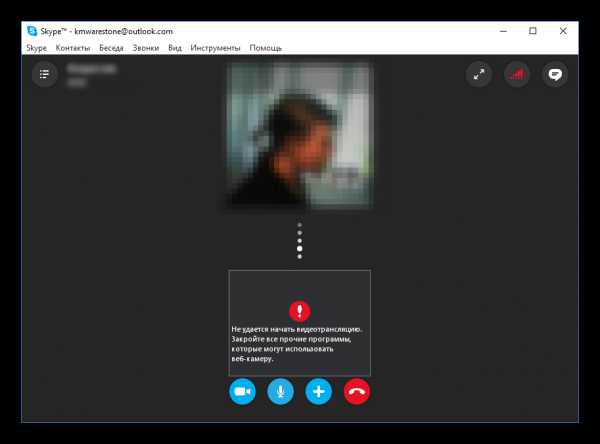
- Самые безопасные и быстрые браузеры

- Звуки компьютера неисправности

- Деление диска

- Вай фай роутер tp link не работает

- С диск красный что делать

- Finereader 12

- Sql server 2018 редакции